saulfoco
Bovino adolescente
- Desde
- 22 Jul 2007
- Mensajes
- 61
Windows] HAL.DLL falta o está dañado
Publicado por Carlos-vialfa, última actualización el sábado, 9 de agosto de 2008, 01:19:40 por Carlos-vialfaSi no puedes iniciar Windows a causa del mensaje de error siguiente:
HAL.DLL falta o está dañado
Windows could not start because the following file is missing or corrupt: Windows\System32
\Hal.dll
No se ha iniciado Windows porque el siguiente archivo falta o está dañado: Windows\System32
\Hal.dll
En la mayoría de los casos la causa del problema no es el DLL sino el archivo BOOT.INI.
La solución al problema es simple:
C:
edit boot.ini
Accederás al BOOT.INI. Por defecto se parece a esto:
[boot loader]
timeout=30
default=multi(0)disk(0)rdisk(0)partition(1)\WINDOWS
[operating systems]
multi(0)disk(0)rdisk(0)partition(1)\WINDOWS="Microsoft Windows XP Professionnel" /fastdetect
En la mayoría de casos el error proviene del número de partición que es indicado (frecuentemente esto ocurre después de la instalación de un segundo sistema operativo). Cambia partición (1) por partición (2), y si esto no funciona, vuelve a cambiar el número hasta que elijas el número correcto.
Si no deseas tener que reeditar BOOT.INI varias veces, copia toda la línea después de [operating systems] y cambia el número cada vez, sólo tendrás que probar las diversas opciones que tendrás durante el siguiente inicio.
Otro truco:
Ahora dispondrás de una opción en el menú que te permite acceder al modo seguro sin tener que presionar F8 durante el inicio del sistema.
P El artículo original fue escrito por Jeff contribuidor de CommentCaMarche
El artículo original fue escrito por Jeff contribuidor de CommentCaMarche
Publicado por Carlos-vialfa, última actualización el sábado, 9 de agosto de 2008, 01:19:40 por Carlos-vialfaSi no puedes iniciar Windows a causa del mensaje de error siguiente:
HAL.DLL falta o está dañado
Windows could not start because the following file is missing or corrupt: Windows\System32
\Hal.dll
No se ha iniciado Windows porque el siguiente archivo falta o está dañado: Windows\System32
\Hal.dll
En la mayoría de los casos la causa del problema no es el DLL sino el archivo BOOT.INI.
La solución al problema es simple:
- Inicia el PC desde un CD booteable (si no tienes uno puedes conseguirlo en www.bootdisk.com)
- Accede al prompt.
- Escribe los comandos siguientes:
C:
edit boot.ini
Accederás al BOOT.INI. Por defecto se parece a esto:
[boot loader]
timeout=30
default=multi(0)disk(0)rdisk(0)partition(1)\WINDOWS
[operating systems]
multi(0)disk(0)rdisk(0)partition(1)\WINDOWS="Microsoft Windows XP Professionnel" /fastdetect
En la mayoría de casos el error proviene del número de partición que es indicado (frecuentemente esto ocurre después de la instalación de un segundo sistema operativo). Cambia partición (1) por partición (2), y si esto no funciona, vuelve a cambiar el número hasta que elijas el número correcto.
Si no deseas tener que reeditar BOOT.INI varias veces, copia toda la línea después de [operating systems] y cambia el número cada vez, sólo tendrás que probar las diversas opciones que tendrás durante el siguiente inicio.
Otro truco:
- De nuevo copia toda la línea después de [operating systems] y después agrega /fastdetect : /safeboot:minimal /sos /bootlog
- Cambia el nombre de la opción a “Modo seguro”
Ahora dispondrás de una opción en el menú que te permite acceder al modo seguro sin tener que presionar F8 durante el inicio del sistema.
P
 El artículo original fue escrito por Jeff contribuidor de CommentCaMarche
El artículo original fue escrito por Jeff contribuidor de CommentCaMarche